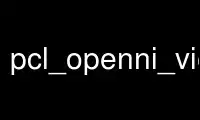
Il s'agit de la commande pcl_openni_viewer qui peut être exécutée dans le fournisseur d'hébergement gratuit OnWorks en utilisant l'un de nos multiples postes de travail en ligne gratuits tels que Ubuntu Online, Fedora Online, l'émulateur en ligne Windows ou l'émulateur en ligne MAC OS
PROGRAMME:
Nom
pcl_openni_viewer - pcl_openni_viewer
DESCRIPTION
La syntaxe est : pcl_openni_viewer [(( | ) [-mode de profondeur ]
[-mode image ] [-xyz] | -l [ ]| -h | --Aidez-moi)]
pcl_openni_viewer -h | --Aidez-moi : affiche cette aide
pcl_openni_viewer -xyz : n'utilisez que les valeurs XYZ et ignorez les composants RVB (ce drapeau est
requis pour une utilisation avec ASUS Xtion Pro)
pcl_openni_viewer -l : liste tous les appareils disponibles
pcl_openni_viewer -l : liste tous les modes disponibles pour le périphérique spécifié
peut être "#1", "#2", ... pour le premier, deuxième appareil etc dans la liste
bus@address pour l'appareil connecté à une combinaison USB-bus / adresse spécifique
EXEMPLES
pcl_openni_viewer "#1"
utilise le premier appareil.
pcl_openni_viewer "./temp/test.oni"
utilise le périphérique oni-player pour lire le fichier oni donné par le chemin.
pcl_openni_viewer -l
liste tous les appareils disponibles.
pcl_openni_viewer -l "# 2"
liste tous les modes disponibles pour le deuxième appareil.
pcl_openni_viewer A00361800903049A
utilise l'appareil avec le numéro de série 'A00361800903049A'.
pcl_openni_viewer 1@16
utilise l'appareil à l'adresse 16 sur le bus USB 1.
Utilisez pcl_openni_viewer en ligne à l'aide des services onworks.net
